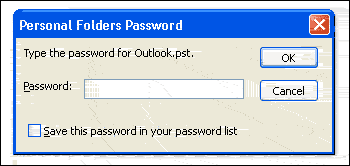Ochrona hasłem programu Outlook:
Tworząc nowy plik folderów osobistych (PST) w programie Outlook, możesz opcjonalnie zaszyfrować go hasłem:
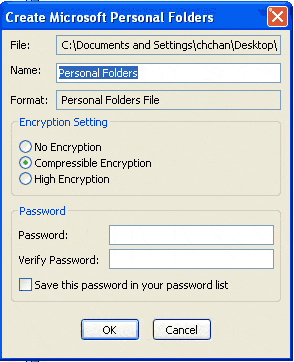
Istnieją trzy ustawienia szyfrowania:
- Bez szyfrowania. Oznacza to, że nie szyfrujesz pliku.
- Szyfrowanie podlegające kompresji. To jest ustawienie domyślne.
- Wysokie szyfrowanie (w przypadku programu Outlook 2003 i wyższych wersji) lub nazywane najlepszym szyfrowaniem (w przypadku programu Outlook 2002 i niższych wersji). To ustawienie ma most bezpieczeństwo.
Jeśli wybierzesz szyfrowanie z możliwością kompresji lub wysokie szyfrowanie (najlepsze szyfrowanie) i ustawisz hasło poniżej, plik PST będzie chroniony tym hasłem.
Później, gdy spróbujesz otworzyć lub załadować ten plik PST w Outlooku, zostaniesz poproszony o wprowadzenie hasła:
Jeśli zapomnisz lub zgubisz hasło, lub w ogóle nie znasz hasła, nie możesz uzyskać dostępu do pliku PST, a także do wszystkich wiadomości e-mail i innych przechowywanych w nim elementów, chyba że korzystasz z naszego produktu DataNumen Outlook Repair, które mogą rozwiązać problem jak bryza, w następujący sposób:
- Wybierz zaszyfrowany plik PST programu Outlook jako źródłowy plik PST do naprawy.
- W razie potrzeby ustaw wyjściową stałą nazwę pliku PST.
- Napraw zaszyfrowany plik PST programu Outlook. DataNumen Outlook Repair odszyfruje dane w oryginalnym zaszyfrowanym pliku PST, a następnie przeprowadzi migrację odszyfrowanych danych do nowego, naprawionego pliku PST.
- Po zakończeniu procesu naprawy możesz użyć programu Outlook do otwarcia wyjściowego stałego pliku PST, żadne hasło nie będzie już wymagane.
Przykładowy plik:
Przykładowy zaszyfrowany plik PST, którego hasło zostało zapomniane. Outlook_enc.pst
Plik odzyskany przez DataNumen Outlook Repair, który nie wymaga już hasła: Outlook_enc_fixed.pst